ዝርዝር ሁኔታ:

ቪዲዮ: የታየ IoTea LoRa መፍትሄ (1811 አዘምን) 5 ደረጃዎች

2024 ደራሲ ደራሲ: John Day | [email protected]. ለመጨረሻ ጊዜ የተሻሻለው: 2024-01-30 07:32

በይነመረብ+ አሁን ተወዳጅ ጽንሰ -ሀሳብ ነው። በዚህ ጊዜ የሻይ የአትክልት ስፍራ የበይነመረብ ሻይ እንዲበቅል ለማድረግ በይነመረቡን እና እርሻን ሞክረናል።
ደረጃ 1 በዚህ ፕሮጀክት ውስጥ ያገለገሉ ነገሮች
የሃርድዌር ክፍሎች
- ግሮቭ - የካርቦን ዳይኦክሳይድ ዳሳሽ (MH -Z16)
- ግሮቭ - ዲጂታል ብርሃን ዳሳሽ
- ግሮቭ - የአቧራ ዳሳሽ (PPD42NS)
- ግሮቭ-የኦክስጅን ዳሳሽ (ME2-O2-Ф20)
- የአፈር እርጥበት እና የሙቀት ዳሳሽ
- LoRa LoRaWAN ጌትዌይ - 868 ሜኸ ኪት ከ Raspberry Pi 3 ጋር
- ግሮቭ - ቴምፕ እና ሁሚ እና ባሮሜትር ዳሳሽ (BME280)
የሶፍትዌር መተግበሪያዎች እና የመስመር ላይ አገልግሎቶች
የማይክሮሶፍት ቪዥዋል ስቱዲዮ 2015
ደረጃ 2 - ታሪክ
ከያንአን በስተ ሰሜን ምስራቅ በሜንግዲንግ ተራራ ላይ ፣ ሲቹዋን ፣ የተራራው ሸለቆ በአረንጓዴ ባህር ውስጥ ከምዕራብ ወደ ምስራቅ ይሄዳል። ይህ በ 36 ዓመቱ ዴንግ ፣ በትውልዱ በጣም ከሚንግንግ ሻይ ሻይ ሰሪዎች አንዱ ፣ 50mu (= 3.3 ሄክታር) እርሻ ያለው ከባህር ጠለል በላይ በ 1100 ሜትር ርቀት ላይ ነው። ዴንግ የመጣው ከሻይ ሰሪዎች ቤተሰብ ነው ፣ ግን የቤተሰብ ውርስን መሸከም ቀላል ስራ አይደለም። “እጅግ በጣም ጥሩ ጥራቱን ለማረጋገጥ ሻይዎቻችን በኦርጋኒክ አከባቢ ውስጥ ከፍ ባለ ቦታ ላይ ይበቅላሉ። ግን በተመሳሳይ ጊዜ የእድገት መጠኑ ዝቅተኛ ነው ፣ ዋጋው ከፍ ያለ እና ቡቃያው ያልተመጣጠነ በመሆኑ ሻይ ለመሰብሰብ አስቸጋሪ ያደርገዋል። ለዚህም ነው ከፍ ያለ ተራራ ሻይ በተለምዶ አነስተኛ መከር እና እሴቶቻቸው በገበያው ላይ የማይንፀባረቁት።”ዴንግ ላለፉት ሁለት ዓመታት ዋጋቸውን ለማስተዋወቅ የከፍተኛ ተራራ ሻይ ተጠቃሚዎችን ግንዛቤ ለማሳደግ እየሞከረ ነው። እናም የ Seeed's IoTea ቴክኖሎጂን ለመተግበር እርሻን የሚፈልግ ፋን ሲገናኝ ፣ ለመፍትሔው ፍጹም ተዛማጅ ተደረገ።
ደረጃ 3 የሃርድዌር ግንኙነት
የዚህ ፕሮጀክት ሃርድዌር በ 4 ክፍሎች ሊከፈል ይችላል -ኃይል ፣ ዳሳሾች ፣ መስቀለኛ መንገድ እና ጌትዌይ። የሚቀጥለው ጽሑፍ እንዴት ደረጃ በደረጃ ማጠናቀቅ እንደሚቻል ያሳየዎታል።
የኃይል ክፍል
የኃይል ክፍል በዋናነት የፀሐይ ፓነል እና የሊቲየም ባትሪ ይ containsል ፣ ይህንን ፕሮጀክት ለሠርቶ ማሳያ ከገነቡ ፣ ችላ ሊሏቸው ይችላሉ። ወይም የመስቀለኛ ኃይልን ለመጫን ቀዳሚውን ትምህርት መከተል ይችላሉ።
ዳሳሾች ክፍል
በአነፍናፊ ክፍል ውስጥ ፣ በብዙ ዳሳሾች ምክንያት ፣ የአየር ሁኔታ ጣቢያ እንጠቀም ነበር ፣ እንዲሁም እነሱን ለመጫን አክሬሊክስ ቅንፍ ሠራን።

ከላይ በስዕሉ ላይ እንደሚመለከቱት ፣ የብርሃን መረጃን መሰብሰብ እንዲችል ፣ ዲጂታል ብርሃን ዳሳሽ ሁል ጊዜ ከላይ። ሙቀትን የሚያመነጩ ዳሳሾች እንደ O2 ዳሳሽ ፣ የአቧራ ዳሳሽ እና CO2 ዳሳሽ ባሉ በአይክሮሊክ ቅንፍ መሃል ተጭነዋል። በመጨረሻ ፣ በአይክሮሊክ ቅንፍ ታችኛው ክፍል ላይ የሙቀት እና እርጥበት ዳሳሽ።
በተጨማሪም የአፈር ሙቀት እና እርጥበት ዳሳሽ በአፈር ውስጥ ብቻውን ተጭኗል። የመስቀለኛ ክፍል

መስቀለኛ ክፍል በውሃ መከላከያ ሳጥኑ ውስጥ የተጫነ Seeeduino LoRaWan ነው ፣ በውኃ መገጣጠሚያዎች በኩል ከኃይል እና ዳሳሾች ጋር ይገናኛል። ከነሱ መካከል የአቧራ ዳሳሽ ከሎራቫን ዲጂታል ፒን D3 ፣ CO2 ዳሳሽ ከፒ 4 D4 እና D5 ጋር ይገናኛል ፣ የአፈር ዳሳሽ ከፒን D6 እና D7 ጋር ይገናኛል ፣ O2 ዳሳሽ ከአናሎግ ፒን A1 እና ከብርሃን ዳሳሽ እና ከባሮሜትር ዳሳሽ ጋር ይገናኛሉ I2C ወደብ።
ማሳሰቢያ -በአፈር ዳሳሽ ሰማያዊ (ዳታ) ገመድ እና በቀይ (ቪሲሲ) ገመድ መካከል 10 ኪ Resistor መጨመር አለበት።
Seeeduino LoRaWan የአነፍናፊዎችን እሴት በአንድ ጊዜ አንድ ጊዜ ይሰበስባል እና በሎራ በኩል ወደ ጌትዌይ ይልኳቸው። የውሂብ ቅርጸት እንደሚከተለው ነው
{
[0] ፣ /* የአየር ሙቀት (℃)* /[1] ፣ /* የአየር እርጥበት (%)* /[2] ፣ /* ከፍታ (ሜ) ከፍተኛ ባይት* /[3] ፣ /* ከፍታ (ሜ) ዝቅተኛ ባይት */[4] ፣/ * CO2 ማጎሪያ (PPM) ከፍተኛ ባይት */[5] ፣/ * CO2 ማጎሪያ (PPM) ዝቅተኛ ባይት */[6] ፣/ * የአቧራ ክምችት (pcs/0.01cf) ከፍተኛ ባይት */[7] ፣/ *የአቧራ ክምችት (pcs/0.01cf) ዝቅተኛ ባይት */[8] ፣/ *የብርሃን ጥንካሬ (lux) ከፍተኛ ባይት */[9] ፣/ *የብርሃን ጥንካሬ (lux) ዝቅተኛ ባይት */ [10] ፣ /* O2 ክምችት (%)* /[11] ፣ /* የአፈር ሙቀት (℃)* /[12] ፣ /* የአፈር እርጥበት (%)* /[13] ፣ /* የባትሪ ቮልቴጅ (ቪ) */ [14]/ *የአነፍናፊ የስህተት ኮድ */}
በአነፍናፊ የስህተት ኮድ ባይት ውስጥ እያንዳንዱ ቢት ልክ እንደ ከዚህ በታች ልዩነት አለው -
{
ቢት 0: 1; / * የባሮሜትር ዳሳሽ ስህተት */ bit1: 1; / * CO2 ዳሳሽ ስህተት */ bit2: 1; / * የአቧራ ዳሳሽ ስህተት */ bit3: 1; / * የብርሃን ዳሳሽ ስህተት */ bit4: 1; / * O2 ዳሳሽ ስህተት */ bit5: 1; / * የአፈር ዳሳሽ ስህተት */ የተያዘ: 2; / * የተጠበቀ */}
የመግቢያ ክፍል

ጌትዌይ ክፍል የጌትዌይ ሞዱሉን RHF0M301–868 እና PRI 2 Bridge RHF4T002 ን የሰካ Raspberry Pi ነው ፣ በውሃ መከላከያ ሣጥን ውስጥ ተጭኖ በውኃ መገጣጠሚያዎች በኩል ከኃይል እና የዩኤስቢ ካሜራ ጋር ይገናኛል። ልዩ firmware ስለሚጠቀም ፣ እሱን ለማዋቀር እባክዎን የተመለከተውን ዊኪ ይከተሉ።
ደረጃ 4 የሶፍትዌር ፕሮግራም
እንደ ሃርድዌር ግንኙነት ፣ የሶፍትዌር ፕሮግራም እንዲሁ ሊከፈል ይችላል ፣ ወደ 3 ክፍሎች ሊከፈል ይችላል -መስቀለኛ መንገድ ፣ ጌትዌይ እና ድር ጣቢያ።
የመስቀለኛ ክፍል
መስቀለኛ ክፍል የሚያስፈልጋቸው አብዛኛዎቹ አሽከርካሪዎች ቀድሞውኑ በ orig_driver አቃፊ ውስጥ ተይዘዋል። ከዚህ በታች የሚከተሉት ቤተ -መጽሐፍት በእጅ መጫን አለባቸው-
Adafruit_ASFcore
ፕሮጀክቱ የተወሳሰበ ስለሆነ ከአርዱዲኖ አይዲኢ ይልቅ የ Microsoft Visual Studio ን እንዲጠቀሙ እንመክራለን። ቪዥዋል ማይክሮ የሚባል ፕለጊን ቪዥዋል ስቱዲዮን በመጠቀም የአርዲኖን ፕሮጀክት ለማገዝ ሊረዳዎት ይችላል ፣ ለተጨማሪ መረጃ እዚህ ጠቅ ያድርጉ።
ለተሻለ ተነባቢነት እና ዘላቂነት ፣ በዚህ ጊዜ Object-oriented Programming ን እንጠቀማለን። የዚህ ፕሮጀክት የክፍል ዲያግራም ከዚህ በታች ይመስላል
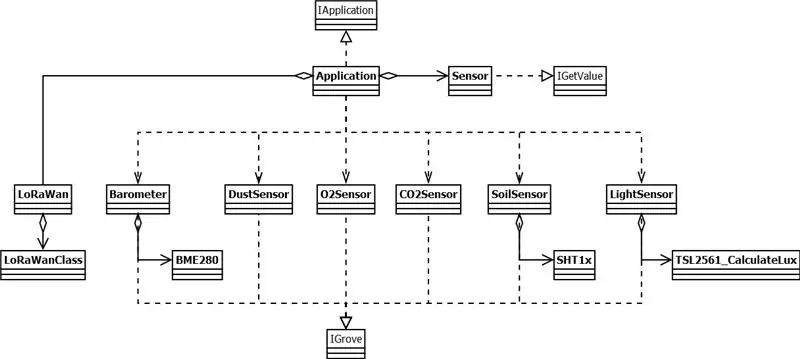
ለእነዚያ አነፍናፊዎች ቀድሞውኑ የ OOP ሾፌር አላቸው ፣ ይህንን ፕሮጀክት ለማስተካከል እንደገና ጠቅሰነዋል ፣ ለሌሎች ፣ ኦኦፒን በመጠቀም ሾፌሮቻቸውን እንደገና እንጽፋለን። በመካከለኛው ክፍል ንብርብር ውስጥ ያለው የዳሳሽ ክፍል የእውነተኛ ዳሳሾችን በይነገሮች ለማዋሃድ ጥቅም ላይ ይውላል ፣ ለምሳሌ ፣ የባሮሜትር ዳሳሽ የሙቀት መጠንን ፣ እርጥበትን እና ከፍታ በአንድ ጊዜ መሰብሰብ ይችላል ፣ ስለሆነም የሙቀት ፣ እርጥበት እና ከፍታ ለማግኘት 3 በይነገጾች አሉት። ግን እነሱ የመለኪያ ዘዴ ስም አላቸው ፣ ይህም ዳሳሾችን የማግኘት መርሃ ግብር የበለጠ የተወሳሰበ ያደርገዋል ፣ ልክ እንደዚህ
barometer-> getTemperature ();
ባሮሜትር-> getHumidity (); ባሮሜትር-> getAltitude (); //… ሌላ_ሴንሰር-> አግኝSomeValue (); //…
ነገር ግን OOP ን በመጠቀም ይህንን ይመስላል
ለ (auto i = 0; iValue () አግኝቻለሁ);
}
እኛ ደግሞ የመተግበሪያ ክፍልን አጠናቅቀናል ፣ የ IApplication በይነገጽን ፣ በ IoTea.ino ውስጥ የማዋቀር () እና loop () ዘዴን በመተግበር () እና (ሉፕ)) ዘዴ በመተግበሪያ ነገር ውስጥ ሊጠራ ይችላል።
ማሳሰቢያ -የዩኤስቢ ተከታታይ ብቻ ለማረም ያገለግላል። ከማረም በኋላ ፣ እባክዎን በቅንብር () ዘዴ ውስጥ የማስጀመሪያ ኮድ መሆኑን አስተያየት ይስጡ።
የመግቢያ ክፍል
በቤት አቃፊ ውስጥ የጌትዌይ ክፍል የፓይዘን ፕሮግራም በየሰዓቱ ፎቶዎችን ለማንሳት እና ወደ አማዞን ኤስ 3 አገልጋይ ለመስቀል ያገለግላል። ከመጠቀምዎ በፊት fswebcam በእርስዎ Raspberry Pi ውስጥ አስቀድሞ መጫኑን ያረጋግጡ።
sudo apt-get update && sudo apt-get install fswebcam ን ይጫኑ
ፎቶዎችን ለመስቀል ከፈለጉ ደረጃዎችን በመከተል የእርስዎን AWS ያዋቅሩ። በመጀመሪያ እነዚህን ትዕዛዞች በመጠቀም AWS SDK እና AWS CLI ን ወደ Raspberry Pi ይጫኑ።
sudo pip መጫኛ boto3
sudo pip መጫኛ awscli
እና ከዚያ AWS CLI ን ያሂዱ
sudo aws አዋቅር
የእርስዎን የ AWS የመዳረሻ ቁልፍ መታወቂያ ፣ የ AWS ምስጢራዊ መዳረሻ መታወቂያ እና ነባሪ የክልል ስም ያዋቅሩ።
ፎቶዎችዎን መስቀል ካልወደዱ ፣ በፎቶ.ፒ. ውስጥ ስለመስቀል የ AWS ውቅረት ደረጃዎችን እና የአስተያየት ኮዶችን መዝለል ይችላሉ። በእያንዳንዱ ጊዜ Raspberry Pi ን ከጫኑ በኋላ ይህንን ፕሮግራም ለማሄድ በ /etc/init.d ውስጥ የፋይል ስም ፎቶ መፍጠር እና የሚከተለውን ኮድ መጻፍ ይችላሉ።
#!/ቢን/ባሽ
# /etc/init.: 0 1 6 # አጭር መግለጫ-ፎቶግራፍ ማንሳት # መግለጫ-ይህ አገልግሎት ፎቶግራፍ ለማንሳት ለማስተዳደር የሚያገለግል ነው &;; አቁም) “ፎቶ ማንሳት አቁም” ን ገደል (ps aux | grep -m 1 'python3 /home/rxhf/photo.py' | awk '{2 $} አትም));; *) “አጠቃቀም - የአገልግሎት ፎቶ ጅምር | አቁም” መውጫ 1; esac መውጫ 0
የማስፈጸሚያ ፈቃድ ያዘጋጁ
sudo chmod 777 /etc/init.d/photo
sudo chmod 777/ቤት/rxhf/photo.py
እና ይሞክሩት
sudo /etc/init.d/photo ጀምር
ምንም ችግር ከሌለ ያቁሙ እና ወደ ጅምር ትግበራ ያክሉት
sudo /etc/init.d/ ፎቶ አቁም
sudo update-rc.d ፎቶ ነባሪዎች
ማሳሰቢያ - ከ Raspberry Pi መነሳት በኋላ የማስጀመሪያ በርን ለመጀመር ከፈለጉ ፣ በ Seeed Wiki ውስጥ ወደ /etc/rc.local የመግቢያ መግቢያ ኮዶችን ያክሉ ፣ የሚከተለውን ይመስላል
#!/ቢን/ሽ -እ
# # rc.local # # ይህ ስክሪፕት በእያንዳንዱ ባለብዙ ሩጫ ደረጃ መጨረሻ ላይ ይፈጸማል። # ስክሪፕቱ በስኬት ወይም በሌላ በስህተት ላይ # እሴት እንደሚወጣ ያረጋግጡ። # # ይህንን ስክሪፕት ለማንቃት ወይም ለማሰናከል የአፈፃፀሙን # ቢት ይለውጡ። # # በነባሪ ይህ ስክሪፕት ምንም አያደርግም። # የአይፒ አድራሻውን ያትሙ _IP = $ (የአስተናጋጅ ስም -አ) || እውነት ከሆነ ["$ _IP"]; ከዚያም printf "የእኔ አይፒ አድራሻ %s / n" "$ _IP" fi cd /home/rxhf/loriot/1.0.2 sudo systemctl stop pktfwd sudo gwrst wget https://cn1.loriot.io/home/gwsw/loriot -risinghf-r… -O loriot-gw.bin chmod +x loriot-gw.bin./loriot-gw.bin -f -s cn1.loriot.io መውጫ 0
ድህረገፅ
ድር ጣቢያውን በ CentOS 7. ላይ አሰማርን።
ደረጃ 1. Python3 ን ይጫኑ
sudo yum -y epel -release ን ይጫኑ
sudo yum -y python36 ን ይጫኑ
ደረጃ 2. Python pip እና ምናባዊ አከባቢን ይጫኑ
wget
sudo python36 get-pip.py sudo pip ጫን virtualenv
Setp 3. ድርጣቢያችንን ከ GitHub ያጥፉ
sudo yum -y git ን ይጫኑ
git clone
ደረጃ 4. ምናባዊ አከባቢን ይፍጠሩ እና ያግብሩ
virtualenv -p python36 iotea -hb
cd iotea-hb ምንጭ ቢን/አግብር
ደረጃ 5. ጥገኛ ቤተ -ፍርግሞችን ይጫኑ
pip install pymysql
pip install dbutils pip install flask pip install websocket-client pip install cofigparser
ደረጃ 6. የውሂብ ጎታ ይፍጠሩ
sudo yum -y mariadb mariabd -server ን ይጫኑ
sudo systemctl mariadb sudo systemctl ን mariadb mysql -uroot -p ን ያስጀምሩ
እና ከዚያ ሠንጠረዥ ለመፍጠር iotea_hb.sql ይጠቀሙ።
ደረጃ 7. db.ini ን ይፍጠሩ እና እነዚህን ኮዶች ይፃፉለት
[db]
db_port = 3306 db_user = root db_host = localhost db_pass = db_name = iotea
በ db.py ውስጥ የ db.ini መንገድን ይለውጡ
# በ db.py ውስጥ
#cf.read ("/data/www/python3_iotea_hb/iotea/conf/db.ini") cf.read ("/home // iotea-hb/db.ini")
ደረጃ 8. ወደብ በ app.py ውስጥ ይለውጡ እና ድር ጣቢያውን ይጀምሩ-
# በ app.py ውስጥ
#app.run (ማረም = እውነት ፣ ወደብ = 6000) app.run (ማረም = እውነት ፣ ወደብ = 8080)
# ተርሚናል ውስጥ
pip install gunicorn gunicorn -w 5 -b 0.0.0.0:8080 መተግበሪያ: መተግበሪያ
አሁን በድር አሳሽዎ ውስጥ 127.0.0.1:8080 ን ይጎብኙ ፣ ድር ጣቢያውን ማየት ይችላሉ ፣ ግን የእውነተኛ ጊዜ ውሂብ አይታይም።
ደረጃ 9. የሎሪዮት መረጃን ያግኙ
ሌላ ተርሚናል ይክፈቱ ፣ ምናባዊ አከባቢን እንደገና ያስገቡ እና የሎሪዮት መተግበሪያን ያስጀምሩ
cd iotea-hb
ምንጭ ቢን/gunicorn loriot ን ያግብሩ: መተግበሪያ
ለተወሰነ ጊዜ ይጠብቁ ፣ በድር ጣቢያ ውስጥ የሚታየውን ውሂብ ያያሉ ፣ ወይም በ loriot.py ውስጥ wss ን መለወጥ ይችላሉ-
# በ loriot.py ውስጥ
#ws = ግንኙነትን ይፍጠሩ ("wss: //cn1.loriot.io/app? token = vnwEuwAAAA1jbjEubG9yaW90LmlvRpscoh9Uq1L7K1zbrcBz6w ==")
ws = ግንኙነት_መፍጠር ()
ደረጃ 5 - ክወና

ቅጽበታዊ መረጃን ለማየት ድር ጣቢያዎቻችንን መጎብኘት ይችላሉ-
- በያንአን ውስጥ
- ለሠርቶ ማሳያ
የሚመከር:
(አዘምን - በጣም ቀላል ጉዳይ) የዩኤስቢ ጨዋታ መቆጣጠሪያ ለፒሲ 10 ደረጃዎች (ከስዕሎች ጋር)

(አዘምን - በጣም ቀላል ጉዳይ) የዩኤስቢ ጨዋታ መቆጣጠሪያ ለፒ.ሲ. ለማንኛውም ጨዋታ የጨዋታ ተቆጣጣሪ (በጣም ቅርብ)
የታየ LoRa IoTea መፍትሄ 5 ደረጃዎች

የታየ LoRa IoTea መፍትሄ - በሻይ እርሻ ላይ የተተገበረ አውቶማቲክ የመረጃ አሰባሰብ ስርዓት። የማሰብ ችሎታ ያለው የግብርና መረጃ አሰባሰብ አካል ነው
የተመለከተው IoTea LoRa መፍትሄ (ከ Azure ጋር ፣ 1812 አዘምን) 5 ደረጃዎች

አይቶ IoTea LoRa መፍትሄ (ከ Azure ጋር ፣ 1812 ዝመና) - ማይክሮሶፍት አዙር የበለጠ ኃይለኛ እና የተረጋጋ የኮምፒተር ኃይልን የሚሰጥ የደመና አገልግሎት ነው። በዚህ ጊዜ የእኛን የ IoTea ውሂብ ወደ እሱ ለመላክ ሞክረናል
የአርዱዲኖ ፕሮጀክት የሙከራ ክልል LoRa ሞዱል RF1276 ለጂፒኤስ መከታተያ መፍትሄ 9 ደረጃዎች (ከስዕሎች ጋር)

የአርዱዲኖ ፕሮጀክት የሙከራ ክልል LoRa ሞዱል RF1276 ለጂፒኤስ መከታተያ መፍትሔ - ግንኙነት - ዩኤስቢ - ሲሪያል - የ Chrome አሳሽ ፍላጎት - 1 X አርዱinoኖ ሜጋ ፍላጎት - 1 ኤክስ ጂፒኤስ - 1 ኤክስ ኤስዲ ካርድ ያስፈልጋል - 2 X LoRa ሞደም RF1276 ተግባር - አርዱinoኖ የጂፒኤስ እሴት ይላኩ። ወደ ዋና መሠረት - በ Dataino አገልጋይ ሎራ ሞዱል ውስጥ የዋናው የመደብር ውሂብ - እጅግ በጣም ረጅም ክልል
ዩኒ -አቅጣጫዊ የ WIFI ክልል ማራዘሚያ - እንደገና የታየ - 3 ደረጃዎች

Uni-Directional WIFI Range Extender-እንደገና ተመልሷል-1 ኛ ደረጃ-ወደዚህ አገናኝ ይሂዱ ((ከዚያ ወደዚህ ይመለሱ) https://www.instructables.com/id/Uni-Directional-WIFI-Range-Extender/?ALLSTEPS"tm36usa" ይህንን የተለጠፈው በሐምሌ ወር 2006 ነበር። እኔ ብዙ ተጓ traveችን ስለምሠራ ሚያዝያ 2009 ላይ አንድ ለማድረግ ጀመርኩ
